猎豹免费wifi连不上怎么办?猎豹免费wifi连不上解决方法
猎豹免费wifi连不上怎么办呢?猎豹免费wifi作为校园神器还是很受欢迎的,有些朋友就遇到了猎豹免费wifi连不上的问题,这该怎么解决呢?下文小编就为大家带来猎豹免费wifi连不上的解决方法,有需要的朋友一起去了解下吧。
猎豹免费wifi连不上解决方法:
方法一:首先,关闭防火墙及安全防护类软件的网络拦截设置,如“360安全卫士”等。必要时我们可以暂时退出安全防护类软件
方法二:使用猎豹免费wifi之前,如果是台式机必须具备无线USB网卡,同时将网卡的驱动程序更新到最新状态。同时电脑必须能正常连接到互联网
方法三:如果猎豹免费Wifi用于XP系统,由于受到系统内核的限制,只支持1台设备连接;大多数安卓手机搜不到XP系统开启的WiFi,需要打补丁,且该补丁仅支持安卓4.1及以下的手机。官方不建议打补丁,把系统换成Win7或者使用外置的USB无线网卡更好
方法四:
1、无线网卡驱动有问题 猎豹免费wifi校园神器下载安装好之后,不能启动提示“升级网卡驱动”,点击升级驱动,然后运行驱动精灵软件找到,“标准模式”里面查找驱动更新,注意 无线网卡一栏一定要更新,更新好驱动重启电脑
2、如果更新不了去掉。建议可以点击“依然打开试试”这个功能
方法五:无线网络连接被禁用无线网卡的本地连接网络,检查看看是不是被禁用了(网上邻居/ 网络中心查看)
方法六:
1、无线网络配置服务没有启动1.打开 开始运行,输入下图命令。打开服务控制台
2、服务控制台中,找到, wired autoconfig 这个服务,查看是否已经启动。如果停止右键启动该服务
方法七:无线网络功能被停止检查笔记本键盘,一般在F12后面有一个 无线的控制键,需要打开才行。
方法八:有的电脑无线网卡可能是物理开关,所以大家要在你的本本周围找找有木有一种很小的开关(一般为黑色,看电脑的而定)。
方法九:确认自己的密码没有输入错误
相关文章
360免费wifi创建失败怎么办?360免费wifi创建失败原因及解决方法
360免费wifi创建失败怎么办?360免费wifi是一款360安全卫士自带免费wifi软件,很多网友在使用360免费wifi时出现了创建失败,创建不了等问题,接下来小编就给大家介绍一下3602014-04-13360免费wifi要钱吗?360免费WIFI帮助你节省流量费用
360免费wifi要钱吗?收费吗?很多网友在使用360免费wifi时担心360免费wifi要不要钱,有没有收费的问题。下面小编就给大家介绍一下360免费wifi到底要不要钱,还不了解的用户一2014-04-01哪款免费wifi手机软件最好用?四款免费wifi手机软件上网评测
今天小编为大家亲测几款市面上最常用的手机wifi软件,看看到底哪些手机wifi软件最好用,并且是真正的免费。感兴趣的朋友们可以过来看看2014-11-10怎么查看wifi万能钥匙连接的信号密码?wifi万能钥匙破解密码查看方法(
大家都知道安卓手机下流量坑爹,如果有WIFI就好啦!当我身边的朋友有用WIFI,他们有时候又不告诉我们密码。或是有一台笔记本在你面前你要用网络要怎么办呢?下面就为大家介2014-08-08怎么用wifi打电话?用WIFI或者流量免费打电话的手机软件使用介绍
怎么用wifi打电话?想必大家都在搜寻可以用手机实现真正免费通话的软件,今天在这里就给大家介绍一款用WIFI或者流量免费打电话的手机软件,它不并像网络上那些注册送几分钟2014-08-10- 用酷狗音乐,有时候要传歌到手机里面,忽然找不着数据线,这时我们可以利用手机端酷狗音乐的wifi传歌来实现电脑和手机之间的无线连接,从而传输歌曲文件2014-09-11
- 看着别人在大街上拿着手机下游戏、看大片,我们只能默默的刷着微博,有时候网慢的话连图片都打不开,真是急死人了2014-03-07
- 现在很多朋友一款智能手机跟笔记本,当遇到没有wifi公共网的时候,咱们可以把手机设置成wifi热点,以便提供笔记本上网,这个方法可以用于智能手机对笔记本,智能手机对平板电脑2013-10-29
- 魅影WiFi怎么使用呢?好用么?下面小编就为大家简单的介绍魅影WiFi具体的使用方法,希望可以帮助到大家2016-10-25


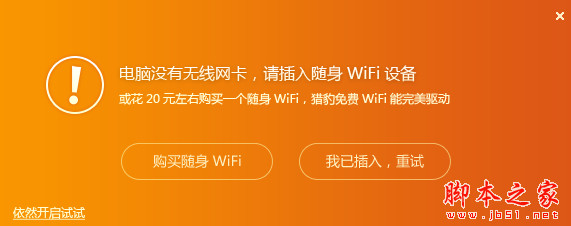
最新评论